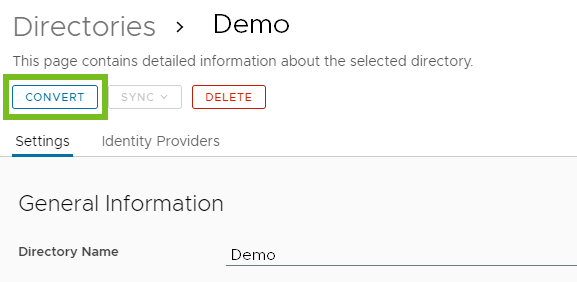在 Workspace ONE Access 中,您可以將「其他」類型的目錄 (儲存從 Workspace ONE UEM 同步的使用者和群組) 轉換為 Active Directory over LDAP 或透過整合式 Windows 驗證的 Active Directory 類型的目錄,這些類型的目錄會與 Workspace ONE Access Connector 相關聯。轉換目錄後,系統會使用 Workspace ONE Access Connector 的目錄同步服務 (而非 ACC) 將使用者和群組從您的企業目錄同步至 Workspace ONE Access 服務。
必要條件
- 安裝目錄同步服務和使用者驗證服務,這兩項服務從 20.01.0.0 版開始已成為 Workspace ONE Access Connector 的元件。如需相關資訊,請參閱最新版本的《安裝 VMware Workspace ONE Access Connector》。
- 下列是必要的 Active Directory 資訊:
- 如果您要轉換為 Active Directory over LDAP,則需要基準 DN、繫結使用者 DN 和密碼。
繫結使用者必須在 Active Directory 中具備下列權限,才能將存取權授與使用者和群組物件:
- 讀取
- 讀取全部內容
- 讀取權限
建議您使用密碼不會到期的繫結使用者帳戶。
- 如果您要轉換至透過整合式 Windows 驗證的 Active Directory,則需要繫結使用者的使用者名稱和密碼,且該使用者有權查詢所需網域的使用者和群組。
繫結使用者必須在 Active Directory 中具備下列權限,才能將存取權授與使用者和群組物件:
- 讀取
- 讀取全部內容
- 讀取權限
建議您使用密碼不會到期的繫結使用者帳戶。
- 如果 Active Directory 要求透過 SSL/TLS 存取,則需要所有相關 Active Directory 網域之網域控制站的中繼 (如有使用) 和根 CA 憑證。如果網域控制站擁有來自多個中繼和根憑證授權機構的憑證,則需要所有中繼和根 CA 憑證。
- 對於透過整合式 Windows 驗證的 Active Directory,如果您已設定多樹系 Active Directory 並且網域本機群組包含來自不同樹系中網域的成員,請確保已將繫結使用者新增至網域本機群組所在網域的管理員群組。如果未這麼做,網域本機群組中會遺失這些成員。
- 對於透過整合式 Windows 驗證的 Active Directory:
- 針對 SRV 記錄中列出的所有網域控制站和隱藏的 RODC,對主機名稱和 IP 位址進行 nslookup 應可正常運作。
- 所有網域控制站的網路連線方面必須可連接。
- 如果您要轉換為 Active Directory over LDAP,則需要基準 DN、繫結使用者 DN 和密碼。
程序
下一步
停止將目錄從 Workspace ONE UEM 同步至轉換後的目錄。